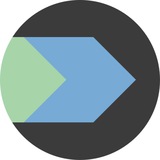Грузить не буду, как-никак выходные. Подкину интересного чтива. Если коротко — автор статьи предлагает использовать в скриптах для комментариев, команду «:» вместо символа «#».
Это позволяет видеть комментарии в режиме отладки. Подход имеет ряд некоторых проблем, но общая концепция весьма интересна.
✔️ COLODEBUG: a simple way to improve bash script debugging.
Статья на иностранном, но с переводчиком всё понятно. Изучайте.
tags: #bash #linux
—
🔔 @bashdays
Это позволяет видеть комментарии в режиме отладки. Подход имеет ряд некоторых проблем, но общая концепция весьма интересна.
Статья на иностранном, но с переводчиком всё понятно. Изучайте.
tags: #bash #linux
—
Please open Telegram to view this post
VIEW IN TELEGRAM
Сегодня дождливый день, даже материться не хочется.
Поэтому потыкаем strace и файловый менеджер.
Для экспериментов я взял десктопный линукс на 22 убунте + gnome. Внутри моего гнома зашит файловый менеджер Nautilus. Но подойдет абсолютно любой дистрибутив и любой файловый менеджер например kde/dolphin.
Для начала создаём файл:
Этот файл я приправил магическими числами
Так, запускаем:
Не забудь указать актуальное название своего файлового менеджера, у меня nautilus, у тебя может быть другой.
После запуска в файловом браузере откроется папка tmp, в ней мы увидим наш файл bashdays. Иконка у этого файла соответствует иконке bz2 архива.
Теперь возвращаемся в терминал с strace и смотрим что произошло.
В выводе наблюдаем обращение к файлу
Отлично! Мы на верном пути. Теперь закрываем файловый менеджер, тормозит ранее запущенный strace. И добавляем к файлу расширение txt.
Снова запускаем strace:
И видим другую картину:
Отсутствуют системные вызовы связанные с чтением файла. А файловый менеджер интерпретировал это как текстовый файл. Сменилась иконка.
Если сейчас кликнуть на этом файле 2 раза, то файл откроется в текстовом редакторе.
✔️ Делаем выводы
Если у файла есть расширение, то файловый менеджер полагается на него и не производит никаких действий с файлом.
А если расширение не указано, то происходит анализ содержимого. В моём случае файловый менеджер нашел сигнатуру bz2 и автоматически решил что это архив.
Чтобы определить тип файла, можешь воспользоваться командой:
Вот такая вот логика зашита в кишочках.
Хорошей тебе рабочей недели, изучай!
tags: #linux #debug
—
🔔 @bashdays
Поэтому потыкаем strace и файловый менеджер.
Для экспериментов я взял десктопный линукс на 22 убунте + gnome. Внутри моего гнома зашит файловый менеджер Nautilus. Но подойдет абсолютно любой дистрибутив и любой файловый менеджер например kde/dolphin.
Для начала создаём файл:
echo -ne '\x42\x5a\x68' > /tmp/bashdays
Этот файл я приправил магическими числами
hex:42 5a 68, что равносильно формату файла: bz2.Так, запускаем:
strace -o'|cat' -P /tmp/bashdays -qqqyf nautilus /tmp 2> /dev/null
Не забудь указать актуальное название своего файлового менеджера, у меня nautilus, у тебя может быть другой.
После запуска в файловом браузере откроется папка tmp, в ней мы увидим наш файл bashdays. Иконка у этого файла соответствует иконке bz2 архива.
Теперь возвращаемся в терминал с strace и смотрим что произошло.
openat("/tmp/bashdays", O_RDONLY) = 25</tmp/bashdays>
read(25</tmp/bashdays>, "BZh", 4096) = 3
close(25</tmp/bashdays>) = 0В выводе наблюдаем обращение к файлу
/tmp/bashdays, дополнительно видим что файл был прочитан. Также видим что была определена сигнатура файла BZh.Отлично! Мы на верном пути. Теперь закрываем файловый менеджер, тормозит ранее запущенный strace. И добавляем к файлу расширение txt.
mv /tmp/bashdays /tmp/bashdays.txt
Снова запускаем strace:
strace -o'|cat' -P /tmp/bashdays.txt -qqqyf nautilus /tmp 2> /dev/null
И видим другую картину:
statx("/tmp/bashdays.txt")Отсутствуют системные вызовы связанные с чтением файла. А файловый менеджер интерпретировал это как текстовый файл. Сменилась иконка.
Если сейчас кликнуть на этом файле 2 раза, то файл откроется в текстовом редакторе.
Если у файла есть расширение, то файловый менеджер полагается на него и не производит никаких действий с файлом.
А если расширение не указано, то происходит анализ содержимого. В моём случае файловый менеджер нашел сигнатуру bz2 и автоматически решил что это архив.
Чтобы определить тип файла, можешь воспользоваться командой:
file /tmp/bashdays.txt
Вот такая вот логика зашита в кишочках.
Хорошей тебе рабочей недели, изучай!
tags: #linux #debug
—
Please open Telegram to view this post
VIEW IN TELEGRAM
Лидером, конечно же остается Linux.
А сегодня на повестке дня, снова твой любимый strace и замечательная опция -T, которая позволяет находить ботлнэк (узкое место).
В посте будут встречаться лютые «франкенштейны», но ты сразу не уходи, я кратенько всё разжую и ты проникнешься. Бля буду!
Опция -T выводит разницу во времени между запуском и завершением системного вызова. Применяется для того, чтобы увидеть момент, когда конкретный вызов начал тормозить (встал раком) на фоне предыдущих.
Запускаем «франкенштейна»
strace -s0 -o'|nl >&2' -Tyqqqfe write dd if=/dev/random bs=4096 count=23 status=none | while read -rn1;do : ;done
s0 = размер буфера, строки не обрезаются
o/nl/&2 = вывод в стандартную ошибку на утилиту nl
nl = утилита нумерует строки
T = затраченное время на системный вызов
y = показывать симлинки для файловых дескрипторов
qqq = отключаем лешний шлак
f = трассируем дочерние процессы
e = трассировка только write
dd = читает из random блоками 4096 и пишем по 23 блока
дальше скармливаем это while
while = читает данные побайтно (-n1) без обработки символов конца строки (-r)
Вывод сокращаю, чтобы не так погано смотрелось:
01 write() = 4096 <0.004691>
02 write() = 4096 <0.000010>
03 write() = 4096 <0.000009>
04 write() = 4096 <0.000009>
05 write() = 4096 <0.000009>
06 write() = 4096 <0.000009>
07 write() = 4096 <0.000009>
08 write() = 4096 <0.000009>
09 write() = 4096 <0.000009>
10 write() = 4096 <0.000009>
11 write() = 4096 <0.000009>
12 write() = 4096 <0.000009>
13 write() = 4096 <0.000009>
14 write() = 4096 <0.000009>
15 write() = 4096 <0.000009>
16 write() = 4096 <0.000009>
17 write() = 4096 <0.014406>
18 write() = 4096 <0.023782>
19 write() = 4096 <0.023870>
20 write() = 4096 <0.023944>
21 write() = 4096 <0.023815>
22 write() = 4096 <0.024032>
23 write() = 4096 <0.024088>
Смотрим на последний столбик, видим аномалию после 16 строки, время выполнения существенно увеличилось. Поздравляю мы нашли bottleneck (узкое место).
Теперь давай разберемся с этим узким местом. Что произошло, почему все стало тормозить?
Умножаем блок 4096 на номер строки 16, получаем = 65536. Знакомая цифра? Знакомая!
65536 это ёмкость пайпа (канала), по достижению предела пишущий процесс заблокировался, пока не было прочитано и освобождено достаточно места.
Подробнее можешь почитать в мане:
man 7 pipe (раздел Pipe capacity).Бонусом команда, которая протестирует ёмкость пайпа:
sh -c '( dd if=/dev/zero obs=1 oflag=nonblock || pkill -P $$ -x "sleep" ) | sleep 300'
Если dd сообщает о недоступности стандартного вывода, значит тест удался. У меня получилось так:
dd: writing to 'standard output': Resource temporarily unavailable
129+0 records in
65536+0 records out
65536 bytes (66 kB, 64 KiB) copied, 0.0195754 s, 3.3 MB/s
Terminated
Вот так находясь на границе между кодом приложения и кодом ядра можно увидеть тонкие моменты. Изучай!
tags: #linux #debug
—
Please open Telegram to view this post
VIEW IN TELEGRAM
Привет. Я обычно предпочитаю строгие терминалы, которые — белым по черному. Но вчера у коллеги подсмотрел свистоперделку и тоже захотелось. Эх, вроде всегда топлю против новогодних ёлок, но тут не устоял и захуячил себе.
Обращаем внимание на задний фон в терминале, в нем проигрывается gif’ка.
А всё что выводится на экран это результат работы утилиты lolcat, которая делает праздник из любого тухлого выхлопа.
Как поставить такой видео фон? Для WSL это не проблема, добавляем строчки в json конфиг и всё из коробки поднимается:
Регулируем прозрачность и наслаждаемся.
А вот в нативном линуксе, придется изъебнуться. 99999% терминалов не поддерживает gif и mp4.
Некий персонаж смог такое реализовать через terminology. Но тут уже сам ковыряй. Единственное, что могу скинуть, это как случайным образом выставлять фон через сниппет:
Это пример для оболочки fish, но думаю и в Bash это сработает, только нужно будет изменить на
tags: #linux #рабочиебудни
—
🔔 @bashdays
Обращаем внимание на задний фон в терминале, в нем проигрывается gif’ка.
А всё что выводится на экран это результат работы утилиты lolcat, которая делает праздник из любого тухлого выхлопа.
Эту утилиту я привел для примера, так, поугарать, мож пранканешь кого-нибудь.
Как поставить такой видео фон? Для WSL это не проблема, добавляем строчки в json конфиг и всё из коробки поднимается:
"backgroundImage": "C:\\\\pixelart\\b1.gif",
"backgroundImageOpacity": 0.28,
Регулируем прозрачность и наслаждаемся.
Гифки в стиле пиксель арт я собрал и залил на яндекс-диск, забирай.
А вот в нативном линуксе, придется изъебнуться. 99999% терминалов не поддерживает gif и mp4.
Некий персонаж смог такое реализовать через terminology. Но тут уже сам ковыряй. Единственное, что могу скинуть, это как случайным образом выставлять фон через сниппет:
~/.config/fish/config.fish
if test -n "$TERMINOLOGY"
tybg (ls ~/.config/terminology/background/ | shuf -n 1 | xargs -I '{}' echo "~/.config/terminology/background/{}")
end
Это пример для оболочки fish, но думаю и в Bash это сработает, только нужно будет изменить на
tybg $(...). Такие дела!tags: #linux #рабочиебудни
—
Please open Telegram to view this post
VIEW IN TELEGRAM
Please open Telegram to view this post
VIEW IN TELEGRAM
Здрасти. Если открыть два терминала, в первом ввести команду ls -la, а во втором history, то во втором терминале, ты не увидишь в истории команду ls -la.
Хотя сервер один и тот же. И не увидишь ты эту команду в истории, пока не завершишь сессию в первом терминале, либо не сделаешь определенный финт ушами. Пиздец неудобно!
✔️ Финт ушами в первом терминале:
a = пишем текущую историю сессии в файл
с = очищаем текущую сессию
r = перезагружаем файл истории
Теперь если перезайти во второй терминал, то увидишь там команду ls -la, то есть история как бы синхронизировалась. Это хорошо, но недостаточно хорошо!
Как это можно автоматизировать?
Добавляем в .bashrc:
ignoredups:erasedups
1. Команды, вводимые несколько раз, не дублируются в истории.
2. Повторная команда заменяет все предыдущие в истории.
shopt -s histappend
Эта команда включает опцию histappend, которая добавляет новые команды в конец файла истории (~/.bash_history) при завершении сессии, вместо перезаписи файла. Это позволяет сохранить команды из разных сессий и объединить их в единую историю.
А кишка PROMPT_COMMAND = Назначает значение переменной PROMPT_COMMAND, которая используется в bash для выполнения команды перед отображением командной строки (приглашения).
Теперь твоя история команд будет автоматически синхронизирована с файлом истории. Это полезно, если ты работаешь с несколькими терминалами и хочешь иметь актуальную историю без хуйни.
А еще есть фича:
После выполнения любой команды, на экран будет выводиться «привет осёл». Эту команду можно заменить на любую другую, например триггерить bash скрипт, который будет отправлять введенные команды сразу тебе в телеграм. Ну или забить exit 1 по приколу.
Ёмко? Ёмко! Изучай!
tags: #linux #bash
—
🔔 @bashdays
Хотя сервер один и тот же. И не увидишь ты эту команду в истории, пока не завершишь сессию в первом терминале, либо не сделаешь определенный финт ушами. Пиздец неудобно!
history -a
history -c
history -r
a = пишем текущую историю сессии в файл
с = очищаем текущую сессию
r = перезагружаем файл истории
Теперь если перезайти во второй терминал, то увидишь там команду ls -la, то есть история как бы синхронизировалась. Это хорошо, но недостаточно хорошо!
Как это можно автоматизировать?
Добавляем в .bashrc:
HISTCONTROL=ignoredups:erasedups
shopt -s histappend
PROMPT_COMMAND="${PROMPT_COMMAND:+$PROMPT_COMMAND$'\n'}history -a; history -c; history -r"
ignoredups:erasedups
1. Команды, вводимые несколько раз, не дублируются в истории.
2. Повторная команда заменяет все предыдущие в истории.
shopt -s histappend
Эта команда включает опцию histappend, которая добавляет новые команды в конец файла истории (~/.bash_history) при завершении сессии, вместо перезаписи файла. Это позволяет сохранить команды из разных сессий и объединить их в единую историю.
А кишка PROMPT_COMMAND = Назначает значение переменной PROMPT_COMMAND, которая используется в bash для выполнения команды перед отображением командной строки (приглашения).
Теперь твоя история команд будет автоматически синхронизирована с файлом истории. Это полезно, если ты работаешь с несколькими терминалами и хочешь иметь актуальную историю без хуйни.
А еще есть фича:
declare -r PROMPT_COMMAND="echo 'привет осёл'"
После выполнения любой команды, на экран будет выводиться «привет осёл». Эту команду можно заменить на любую другую, например триггерить bash скрипт, который будет отправлять введенные команды сразу тебе в телеграм. Ну или забить exit 1 по приколу.
Как взаимодействовать с телегой через консольку, писал в этом посте. А про облачную синхронизацию истории упоминал в этом посте.
Ёмко? Ёмко! Изучай!
tags: #linux #bash
—
Please open Telegram to view this post
VIEW IN TELEGRAM
Хелоу ворлд, вчера наш с вами товарищ Tagd Tagd попросил опубликовать статью, которую любезно написал для нас с вами. Спасибо дружище! Исполняю, вникайте, пишите комменты.
Я стилистику сохранил, но сверстал и поправил то, что ворд подчеркнул красным, чтобы читалось полегче. Эхх.. как же руки чесались добавить пару забористых фраз, ну да ладно, пусть будет как будет.
👇 👇 👇
Да, я знаю про алиасы и ssh_config. Скрипт предназначен для ИНТЕРАКТИВНОГО проброса TCP-портов через jump-серверы, средствами ssh.
Позволяет пробрасывать порт с удаленной машины на 127.0.0.1 и коннектиться к службам компов, доступных из подсети jump-сервера (в скрипте gate сервер) за firewall.
При небольшой модификации можно открывать порт для компов своей локальной подсети. Удобен для сопровождения небольших фирм.
Кому это не интересно, рассматривайте скрипт, как учебный, потому как
тут есть некоторые фишки, которые поясню ниже.
В инете есть машина IP=1xx.2xx.2xx.54, у которой на порту 13527 висит ssh.
После подключения у нас на машине по адресу 127.0.0.1:8080 будет висеть служба 192.168.1.10:443 из локальной сети шлюзовой машины.
Кстати, dest_ip, dest_port, lo_port - значения по-умолчанию. При подключении их можно менять, не трогая конфиг.
Если кто заинтересовался пробросом портов через ssh рекомендую смотреть ключи -L -R -D.
✔️ Теперь к скрипту.
MULTICOLUMN=0 - список подключений в один столбец. Подходит, когда список до 20-30 строк.
MULTICOLUMN=1 список в несколько столбцов. Некрасиво, но много...
function ini() - список параметров, для тех, кто хранит данные в скрипте (можно еще heredoc).
awk !/^#/ && NF - выводит строки, НЕ начинающиеся с #, и с числом полей >0. (не пустые, без комментов)
|eval $CMD - ПОЗВОЛЯЕТ МЕНЯТЬ ЛОГИКУ цепочки PIPE
|cat - заглушка (nop в мире pipe)
Дальше все просто.
read -i позволяет указать значение по-умолчанию, которое, можно изменить.
Скрипт можно приспособить для любого интерактива: выбор версии скачиваемой программы, монтирование/размонтирование FS, выполнение нужных, но редких скриптов, которые, блин, постоянно забываешь...
tags: #bash
—
🔔 @bashdays
Я стилистику сохранил, но сверстал и поправил то, что ворд подчеркнул красным, чтобы читалось полегче. Эхх.. как же руки чесались добавить пару забористых фраз, ну да ладно, пусть будет как будет.
redirall.sh
Да, я знаю про алиасы и ssh_config. Скрипт предназначен для ИНТЕРАКТИВНОГО проброса TCP-портов через jump-серверы, средствами ssh.
Позволяет пробрасывать порт с удаленной машины на 127.0.0.1 и коннектиться к службам компов, доступных из подсети jump-сервера (в скрипте gate сервер) за firewall.
При небольшой модификации можно открывать порт для компов своей локальной подсети. Удобен для сопровождения небольших фирм.
Кому это не интересно, рассматривайте скрипт, как учебный, потому как
тут есть некоторые фишки, которые поясню ниже.
В инете есть машина IP=1xx.2xx.2xx.54, у которой на порту 13527 висит ssh.
После подключения у нас на машине по адресу 127.0.0.1:8080 будет висеть служба 192.168.1.10:443 из локальной сети шлюзовой машины.
Кстати, dest_ip, dest_port, lo_port - значения по-умолчанию. При подключении их можно менять, не трогая конфиг.
Если кто заинтересовался пробросом портов через ssh рекомендую смотреть ключи -L -R -D.
MULTICOLUMN=0 - список подключений в один столбец. Подходит, когда список до 20-30 строк.
MULTICOLUMN=1 список в несколько столбцов. Некрасиво, но много...
function ini() - список параметров, для тех, кто хранит данные в скрипте (можно еще heredoc).
Для тех, кто обожает конфиги - просто вставьте cat file.conf внутрь функции ini.
awk !/^#/ && NF - выводит строки, НЕ начинающиеся с #, и с числом полей >0. (не пустые, без комментов)
|eval $CMD - ПОЗВОЛЯЕТ МЕНЯТЬ ЛОГИКУ цепочки PIPE
|cat - заглушка (nop в мире pipe)
Дальше все просто.
read -i позволяет указать значение по-умолчанию, которое, можно изменить.
Скрипт можно приспособить для любого интерактива: выбор версии скачиваемой программы, монтирование/размонтирование FS, выполнение нужных, но редких скриптов, которые, блин, постоянно забываешь...
Советы приветствуются. Конфиг можно загружать и из сети, но перед объявлением ini.
#!/bin/bash
declare -i MULTICOLUMN=0
function ini(){ echo '
#name ssh_gate_ip gate_port ssh_user dest_ip dest_port lo_port
Filial1 1xx.2xx.2xx.54 13527 u232sr 192.168.1.10 80 8080
Filial2 9y.1yy.1yy.66 13531 u232sr 192.168.1.18 5432 5432
Firma2 1zz.2zz.2zz.53 22 p183975 192.168.1.100 3389 3388
'
}
declare -i COLS=$(echo "cols"|tput -S)
declare -i NUM=0
clear
[[ $MULTICOLUMN -eq 0 ]] && CMD='cat' || CMD='column -x -c$COLS'
#autonum & print list
ini |awk '!/^#/ && NF {print ++i, $1 }' |eval $CMD
#protection
declare -i MAX=$(ini |awk '!/^#/ && NF {++i}END{print i}')
while [[ $NUM -le 0 ]] || [[ $NUM -gt $MAX ]];do
read -p "select connection number = " NUM
done
#get default param for selected num
read -r NAME GATE_IP GATE_PORT USR DEST_IP DEST_PORT LO_PORT <<< \
$(ini | awk -v n="$NUM" '!/^#/ && NF {if(++i==n){print $0;exit}}') #'
clear
echo -e \\n"Connect to $NAME $GATE_IP"\\n
#modify param
read -e -p "DESTINATION_IP " -i "$DEST_IP" DEST_IP;echo
read -e -p "DESTINATION_PORT " -i "$DEST_PORT" DEST_PORT;echo
read -e -p "LOCAL PORT >1024 " -i "$LO_PORT" LO_PORT
#prompt
echo -e "127.0.0.1:$LO_PORT ~> $NAME" "$DEST_IP:$DEST_PORT"\\n\\n
#connect
ssh -L ${LO_PORT}:${DEST_IP}:${DEST_PORT} -p ${GATE_PORT} ${USR}@${GATE_IP}
tags: #bash
—
Please open Telegram to view this post
VIEW IN TELEGRAM
Здрасти. Ща будет познавательно. Рекомендую почитать.
При установки софта в Linux, иногда требуется предварительно вкорячить какой-то build-essential.
В 99% случаев ты бездумно ставишь этот пакет, раз написано, значит нужно. Но всяко не задумывался, а чо блядь это такое?
И правда, а что это такое?
build-essential это «метапакет», который устанавливает набор необходимых инструментов. Эти инструменты требуются для компиляции исходников.
✔️ В состав build-essential обычно входят:
gcc — основной компилятор для языков C и C++.
g++ — компилятор для языка C++.
make — утилита для автоматизации сборки программ.
libc6-dev — заголовочные файлы и библиотеки C стандартной библиотеки.
dpkg-dev — утилиты для работы с исходными пакетами Debian.
ну и другие…
Грубо говоря, build-essential это швейцарский нож, всё в одном.
Ну и чо?
Да ничо, либо ты руками будешь ставить 10 софтин для компиляции своих поделок, либо один раз установишь build-essential и у тебя под рукой уже есть все самое необходимое.
Короче build-essential создан для твоего удобства. Этакий билдер старт-пак. Но никак не отдельная утилита/программа.
Нужно всегда помнить, что это не серебреная пуля для установки рабочих окружений Golang, Python и т.п. Иногда придется все же что-то дополнительно поставить ручками.
Скучный высер из доков:
Поздравляю, теперь ты и это знаешь!
tags: #linux
—
🔔 @bashdays
При установки софта в Linux, иногда требуется предварительно вкорячить какой-то build-essential.
sudo apt install build-essential
В 99% случаев ты бездумно ставишь этот пакет, раз написано, значит нужно. Но всяко не задумывался, а чо блядь это такое?
И правда, а что это такое?
build-essential это «метапакет», который устанавливает набор необходимых инструментов. Эти инструменты требуются для компиляции исходников.
gcc — основной компилятор для языков C и C++.
g++ — компилятор для языка C++.
make — утилита для автоматизации сборки программ.
libc6-dev — заголовочные файлы и библиотеки C стандартной библиотеки.
dpkg-dev — утилиты для работы с исходными пакетами Debian.
ну и другие…
Грубо говоря, build-essential это швейцарский нож, всё в одном.
Ну и чо?
Да ничо, либо ты руками будешь ставить 10 софтин для компиляции своих поделок, либо один раз установишь build-essential и у тебя под рукой уже есть все самое необходимое.
Короче build-essential создан для твоего удобства. Этакий билдер старт-пак. Но никак не отдельная утилита/программа.
Нужно всегда помнить, что это не серебреная пуля для установки рабочих окружений Golang, Python и т.п. Иногда придется все же что-то дополнительно поставить ручками.
Скучный высер из доков:
Мета-пакет - это удобный способ массовой установки групп приложений, их библиотек и документации. Многие дистрибутивы Linux используют их для различных целей, от создания образов дисков, которые впоследствии станут новыми выпусками, до создания программных «пакетов», которые пользователь может легко установить.
Мета-пакет редко содержит что-либо, кроме журнала изменений и, возможно, информации об авторских правах, он не содержит внутри себя приложений или библиотек. Способ их работы заключается в наличии списка «зависимостей», который считывает менеджер пакетов. Затем менеджер пакетов обращается к репозиториям, находит зависимости и устанавливает их.
Поздравляю, теперь ты и это знаешь!
tags: #linux
—
Please open Telegram to view this post
VIEW IN TELEGRAM
Да вы издеваетесь?!
Никогда такого не было, и вот опять. Короче мы с Дмитрием размутили отдельный канал с «полезняшками».
Ты всяко уже натыкался на посты с такими тэгами в нашем чатике.
Теперь это вылилось в отдельное хранилище🌐 GIT Gate
Зачем оно тебе? А чтобы быть в рынке, перестать деградировать и облегчить свои трудовые будни.
Рекомендую подписаться➡️ @gitgate
Никогда такого не было, и вот опять. Короче мы с Дмитрием размутили отдельный канал с «полезняшками».
Ты всяко уже натыкался на посты с такими тэгами в нашем чатике.
Теперь это вылилось в отдельное хранилище
Зачем оно тебе? А чтобы быть в рынке, перестать деградировать и облегчить свои трудовые будни.
Так же ты можешь принять участие, скинув свою полезняшку в бота «Онотоле».
Рекомендую подписаться
Please open Telegram to view this post
VIEW IN TELEGRAM
Всех с понедельником! Начнем с простого, а вечером обсудим «сосо́чки».
Вопрос от подписчика: а можно ли после обновления linux ядра, сразу применить это ядро, без перезагрузки машины?
Нууу… вообще не рекомендуется заниматься хуйнёй, лучше конечно ребутнуться. Но если очень хочется, то кое что сделать можно, есть такие утилиты, но опять же всё на свой страх и риск.
В продакшене такое делается так — поднимаешь параллельно новую машину с новым ядром и т.п. Если все устраивает, переключаешь DNS, апстримы и т.п. на новую машину и вуаля.
Теперь по утилитам. Из того что вспомнил, это kexec. Позволяет загрузить новое ядро, прямо из текущего работающего ядра.
Решение не является полной заменой перезагрузки, так как система все равно перезапустится, но произойдет это в разы быстрее, поскольку не происходит полная инициализация аппаратного обеспечения.
Дальше существует Live Patching. Эта технология позволяет применять обновления ядра без перезагрузки.
- kpatch от Red Hat
- kGraft от SUSE
- Kernel Live Patching (KLP) с версии ядра 4.0
Live Patching позволяет вносить изменения в ядро, такие как исправления безопасности, без необходимости перезагрузки. Однако, это не подходит для всех видов обновлений ядра, таких как смена версии или значительные изменения в функциональности.
Ну и KernelCare. Это коммерческое решение, которое предоставляет возможность обновлять ядро Linux без перезагрузки. Оно поддерживает различные дистрибутивы Linux и позволяет администраторам систем применять критические обновления безопасности на лету.
Таким образом, полностью избежать перезагрузки при обновлении ядра невозможно в случае, если требуется полная смена версии ядра.
Однако, для большинства критических обновлений безопасности можно использовать технологии Live Patching, что позволяет поддерживать высокую доступность системы.
Такие дела.
tags: #linux
—
🔔 @bashdays
Вопрос от подписчика: а можно ли после обновления linux ядра, сразу применить это ядро, без перезагрузки машины?
Нууу… вообще не рекомендуется заниматься хуйнёй, лучше конечно ребутнуться. Но если очень хочется, то кое что сделать можно, есть такие утилиты, но опять же всё на свой страх и риск.
В продакшене такое делается так — поднимаешь параллельно новую машину с новым ядром и т.п. Если все устраивает, переключаешь DNS, апстримы и т.п. на новую машину и вуаля.
Теперь по утилитам. Из того что вспомнил, это kexec. Позволяет загрузить новое ядро, прямо из текущего работающего ядра.
Решение не является полной заменой перезагрузки, так как система все равно перезапустится, но произойдет это в разы быстрее, поскольку не происходит полная инициализация аппаратного обеспечения.
kexec -l /boot/vmlinuz-new-kernel --initrd=/boot/initrd-new-kernel --command-line="root=/dev/sda1" kexec -e
Дальше существует Live Patching. Эта технология позволяет применять обновления ядра без перезагрузки.
- kpatch от Red Hat
- kGraft от SUSE
- Kernel Live Patching (KLP) с версии ядра 4.0
Live Patching позволяет вносить изменения в ядро, такие как исправления безопасности, без необходимости перезагрузки. Однако, это не подходит для всех видов обновлений ядра, таких как смена версии или значительные изменения в функциональности.
Ну и KernelCare. Это коммерческое решение, которое предоставляет возможность обновлять ядро Linux без перезагрузки. Оно поддерживает различные дистрибутивы Linux и позволяет администраторам систем применять критические обновления безопасности на лету.
Таким образом, полностью избежать перезагрузки при обновлении ядра невозможно в случае, если требуется полная смена версии ядра.
Однако, для большинства критических обновлений безопасности можно использовать технологии Live Patching, что позволяет поддерживать высокую доступность системы.
Такие дела.
tags: #linux
—
Please open Telegram to view this post
VIEW IN TELEGRAM
Абракадабра! Сегодня обсудим «сосо́чки» и их версионность.
Как ты знаешь, в linux есть файлы с расширением .so. Это и есть «сосо́чки». А ты думал?
Если такие файлы бездумно удалять или подменять из других дистрибутивов, велика вероятность, что всё встанет раком.
Сосо́чки это разделяемые библиотеки, то бишь shared libraries. Короче если ты немного программист, то знаешь, что эти библиотеки содержат набор неких функций.
Допустим написал ты свой бинарник, а все функции для бинарника вынес в отдельный файл
А зачем так усложнять? Всё просто, ты выносишь протестированные функции в отдельный файл. А потом можешь их использовать совершенно из другого бинарника.
Грубо говоря, у тебя есть 10 софтин и один «сосо́чек». Все эти 10 софтин ходят в сосочек и забирают нужное. Оптимизация? Еще какая!
Ну дак вот. К «сосо́чкам» применяется версионность. То есть у тебя может быть несколько таких библиотек с разными функциями:
Версионность нужна для совместимости. Она позволяет сохранить работоспособность программ при обновлениях.
Ну ты понял. Условный apache использует
✔️ Разделяемая библиотека должна состоять из трёх имен:
- Имя библиотеки
- Метка soname
- Компоновочное имя
Имя библиотеки, в формате
Major - правки приводят к несовместимости
Minor - добавлении функционала
Patch - багфиксы, оптимизации
Метка «Shared Object Name» или soname. Представляет идентификатор, который позволяет системе динамической загрузки (dynamic linker) определить, какая версия библиотеки должна быть загружена для выполнения программ.
Если софтина скомпилирована с использованием
Это значит, что она может работать как с
Создаем
Компоновочное имя — связывает приложение и библиотеку.
В исполняемый файл bashdays будет записан soname, с привязкой к
Чтобы корректно подключать зависимости, создаётся пару символических ссылок.
Старайся чтобы компоновочное имя ссылалось на метку soname. На случай если пользователь-дебил удалит старую версию минорного обновления. И симлинка поломается.
Так. После всех этих танцев с бубном, ссылка на soname должна указывать на самую последнюю её версию. Тогда приложение будет работать с самой актуальной версией библиотеки.
Ну и при обновлениях «Мажорных» версий, используя утилиту ldconfig, автоматически будет создана ссылка, которая свяжет имя библиотеки и метку soname. Приложение будет работать с последней совместимой версии.
Пиздец муть? Аще! Если ты далёк от этих «сосо́чков», не забивай себе голову. Для общего развития пойдет, теперь ты знаешь как это говнище устроенно.
Изучай. Увидимся!
tags: #linux
—
🔔 @bashdays
Как ты знаешь, в linux есть файлы с расширением .so. Это и есть «сосо́чки». А ты думал?
Если такие файлы бездумно удалять или подменять из других дистрибутивов, велика вероятность, что всё встанет раком.
У меня была история в начале карьеры, когда я бездумно удалил файлы на сервере и корпоративная 1С приказала долго жить. Удалил по причине — чистил место. Бэкапов естественно я не сделал.
Лошара чо, так я получил новое достижение — седой волос на жопе.
Сосо́чки это разделяемые библиотеки, то бишь shared libraries. Короче если ты немного программист, то знаешь, что эти библиотеки содержат набор неких функций.
Допустим написал ты свой бинарник, а все функции для бинарника вынес в отдельный файл
bashdays.so. Теперь бинарник будет ходить в этот «сосочек» и читать от туда нужные ему функции.Ранее я писал пост, как создавать свои «сосо́чки» и обращаться к ним из Bash скриптов.
А зачем так усложнять? Всё просто, ты выносишь протестированные функции в отдельный файл. А потом можешь их использовать совершенно из другого бинарника.
Грубо говоря, у тебя есть 10 софтин и один «сосо́чек». Все эти 10 софтин ходят в сосочек и забирают нужное. Оптимизация? Еще какая!
Ну дак вот. К «сосо́чкам» применяется версионность. То есть у тебя может быть несколько таких библиотек с разными функциями:
libbashdays.so.1.0.0
libbashdays.so.1.1.0
libbashdays.so.1.1.1
Версионность нужна для совместимости. Она позволяет сохранить работоспособность программ при обновлениях.
Ну ты понял. Условный apache использует
libbashdays.so.1.0.0, а условный nginx который был обновлен уже хочет версию 1.1.1. Чтобы не сломать apache, нужно иметь 2 версии «сосо́чка».- Имя библиотеки
- Метка soname
- Компоновочное имя
Имя библиотеки, в формате
lib<name>.so.<major>.<minor>.<patch>Major - правки приводят к несовместимости
Minor - добавлении функционала
Patch - багфиксы, оптимизации
Метка «Shared Object Name» или soname. Представляет идентификатор, который позволяет системе динамической загрузки (dynamic linker) определить, какая версия библиотеки должна быть загружена для выполнения программ.
Если софтина скомпилирована с использованием
libbashdays.so.1.0.0, она будет искать libbashdays.so с soname 1 при запуске.Это значит, что она может работать как с
libbashdays.so.1.0.0, так и с libbashdays.so.1.1.0, поскольку у них одинаковый soname. Однако, она не будет работать с libbashdays.so.2.0.0, так как у этой версии другой soname.Создаем
libbashdays.so.1.0.0 с меткой libbashdays.so.1gcc -shared -Wl,-soname=libbashdays.so.1 -o libbashdays.so.1.0.0 module.o
Компоновочное имя — связывает приложение и библиотеку.
gcc -g -Wall -o bashdays main.o libbashdays.so
В исполняемый файл bashdays будет записан soname, с привязкой к
libbashdays.so.Чтобы корректно подключать зависимости, создаётся пару символических ссылок.
libbashdays.so -> libbashdays.so.1
libbashdays.so.1 -> libbashdays.1.0.0
libbashdays.1.0.0
Старайся чтобы компоновочное имя ссылалось на метку soname. На случай если пользователь-дебил удалит старую версию минорного обновления. И симлинка поломается.
Так. После всех этих танцев с бубном, ссылка на soname должна указывать на самую последнюю её версию. Тогда приложение будет работать с самой актуальной версией библиотеки.
libbashdays.so.1 -> libbashdays.so.1.0.1
Ну и при обновлениях «Мажорных» версий, используя утилиту ldconfig, автоматически будет создана ссылка, которая свяжет имя библиотеки и метку soname. Приложение будет работать с последней совместимой версии.
ldconfig -v | grep libbashdays
libbashdays.so.2 -> libbashdays.so.2.0.0 (changed)
$ ldd bashdays
libbashdays.so.1 => ./libbashdays.so.1 (0x0000ffff6f680000)
libc.so.6 => /lib/libc.so.6 (0x0000ffff7ff50000)
Пиздец муть? Аще! Если ты далёк от этих «сосо́чков», не забивай себе голову. Для общего развития пойдет, теперь ты знаешь как это говнище устроенно.
Изучай. Увидимся!
tags: #linux
—
Please open Telegram to view this post
VIEW IN TELEGRAM
Здравия желаю! Сегодня расскажу про прикол с bash массивами.
А именно — в качестве индекса можно использовать арифметическое выражение.
Чо? Ну смотри, как здоровые люди работают с массивами:
Всё здесь правильно, прям как в книжках! Прочитал и понял, что выведется на экран.
✔️ А вот массив курильщика:
Что думаешь эта херабора выплюнет? А тут «брат»... И выплюнет оно первое слово huy. Но почему?
Потому что гладиолус. Логично делим 6 на 2, получаем 3. Но у нас нет третьего элемента в массиве. WTF!!??
А мы тут как бы не делим! Не путай деление с «%».
После деления 6 на 2 у нас получился остаток 0. То есть это как бы нулевой индекс массива, получаем huy.
Соответственно если сделать 7%2, то выведется слово - pizdec. Потому что после деления получился остаток 1.
Ну а чтобы получить 3 элемент массива, надо подобрать циферки. Ну например 5%3, получим остаток 2. И так далее. Ну ты понял.
Вот и вся математика. Хочешь запутать свои Bash скрипты и порадовать коллег? Нативная обфускация. Дерзай!
tags: #bash
—
🔔 @bashdays
А именно — в качестве индекса можно использовать арифметическое выражение.
Чо? Ну смотри, как здоровые люди работают с массивами:
arr=('huy' 'pizdec')
echo "${arr[@]}"
echo "${arr[0]}"
echo "${arr[1]}"Всё здесь правильно, прям как в книжках! Прочитал и понял, что выведется на экран.
Кто не знает, символ «собакена» выведет все элементы массива.
arr=('huy' 'pizdec')
echo "${arr[6%2]}"Что думаешь эта херабора выплюнет? А тут «брат»... И выплюнет оно первое слово huy. Но почему?
Потому что гладиолус. Логично делим 6 на 2, получаем 3. Но у нас нет третьего элемента в массиве. WTF!!??
А мы тут как бы не делим! Не путай деление с «%».
Символ «%» означает — взять остаток от деления.
После деления 6 на 2 у нас получился остаток 0. То есть это как бы нулевой индекс массива, получаем huy.
Соответственно если сделать 7%2, то выведется слово - pizdec. Потому что после деления получился остаток 1.
Ну а чтобы получить 3 элемент массива, надо подобрать циферки. Ну например 5%3, получим остаток 2. И так далее. Ну ты понял.
Вот и вся математика. Хочешь запутать свои Bash скрипты и порадовать коллег? Нативная обфускация. Дерзай!
tags: #bash
—
Please open Telegram to view this post
VIEW IN TELEGRAM
Господа и дамы, а кто чем делает бэкапы файлов, баз и т.п.? Чо нынче в тренде? Поделитесь пожалуйста в комментариях. Что порекомендуете? Я помню была bakula, rsnapshot, veeam и еще какая-то поебота.
rsnapshot у меня торчит на малине, но что-то мне подсказывается, это какое-то древнее гавнище ))
С последними событиями сдека и смартофиса, появилась потребность подстелить соломки. На bash скриптах конечно можно заколхозить, но мож есть чо мастхевное и менее геморное.
Всем спасибо! Всем котиков🕺 😎 🙃
upd: заходи в комменты, там тонну годноты по этой теме ребята скинули, затэгаю #backups
rsnapshot у меня торчит на малине, но что-то мне подсказывается, это какое-то древнее гавнище ))
С последними событиями сдека и смартофиса, появилась потребность подстелить соломки. На bash скриптах конечно можно заколхозить, но мож есть чо мастхевное и менее геморное.
Всем спасибо! Всем котиков
upd: заходи в комменты, там тонну годноты по этой теме ребята скинули, затэгаю #backups
Please open Telegram to view this post
VIEW IN TELEGRAM
Forwarded from Useful Tools | Linux | GitOps | DevOps (Dmitry Malinin)
Вчера ночью без обьявления войны Docker Hub (hub.docker.com) ввела ограничения на доступ к сервису с территории России. Но нас не победить, ответ молниеносен, хотя и своеобразен.
Использовать для обхода блокировки докерхабом IP адресов России
http://huecker.io
Прислано: @burpsuite_user
И вдогонку альтернативный список прокси серверов
#docker #proxy
Использовать для обхода блокировки докерхабом IP адресов России
http://huecker.io
Прислано: @burpsuite_user
И вдогонку альтернативный список прокси серверов
/etc/docker/daemon.json
{"registry-mirrors": ["https://mirror.gcr.io", "https://daocloud.io", "https://c.163.com/", "https://registry.docker-cn.com"]
}
#docker #proxy
Новый день, новый пост. Привет. Пожалуй начнем.
Если хочешь понять как работает эмулятор терминала (ведущий, ведомый и т.п.), вот тебе инструкция.
Сразу уточню что придется самостоятельно вникать, я лишь покажу как получить нужный выхлоп для дебага.
Всё делаю на десктопной 22й убунте c терминалом «konsole».
Запускаем в первом терминале:
Получаем нечто подобное:
Открываем второй терминал и запускаем от рута, получаем нужные пиды:
Вместо konsole и bash можешь указать свой терминал и оболочку.
Подставляем пиды в команду и опять запускаем от рута:
Возвращаемся в первый терминал, где запускали readlink и что-нибудь начинаем вводить, команды там, текст.
После того как наигрался, возвращайся во второй терминал с strace стопай и открывай на изучение лог
В нем ты найдешь много интересного, если все сделал правильно — придёт озарение.
Штука низкоуровневая, но даёт базовое понимание как устроен эмулятор терминала.
Сегодня в 20:13 МСК залетит связанный с этой темой пост. Будут кишочки, strace и дебаг аномалии. Забегай.
Хорошего тебе дня, изучай!
tags: #linux #debug
—
🔔 @bashdays
Если хочешь понять как работает эмулятор терминала (ведущий, ведомый и т.п.), вот тебе инструкция.
Сразу уточню что придется самостоятельно вникать, я лишь покажу как получить нужный выхлоп для дебага.
Всё делаю на десктопной 22й убунте c терминалом «konsole».
Запускаем в первом терминале:
readlink /proc/self/fd/0
Получаем нечто подобное:
/dev/pts/0Открываем второй терминал и запускаем от рута, получаем нужные пиды:
pgrep -xo konsole
pgrep -xo bash
24385
24401
Вместо konsole и bash можешь указать свой терминал и оболочку.
Подставляем пиды в команду и опять запускаем от рута:
strace -Yytttf -p 24385 -p 24401 -o bashdays.log
Возвращаемся в первый терминал, где запускали readlink и что-нибудь начинаем вводить, команды там, текст.
После того как наигрался, возвращайся во второй терминал с strace стопай и открывай на изучение лог
bashdays.log.В нем ты найдешь много интересного, если все сделал правильно — придёт озарение.
Штука низкоуровневая, но даёт базовое понимание как устроен эмулятор терминала.
Сегодня в 20:13 МСК залетит связанный с этой темой пост. Будут кишочки, strace и дебаг аномалии. Забегай.
Хорошего тебе дня, изучай!
tags: #linux #debug
—
Please open Telegram to view this post
VIEW IN TELEGRAM
Грустно признавать, но сегодня под вечер будем ковыряться в кишочках и дебажить аномалию. Но оно того стоит!
Выполняем команду:
И наблюдаем аномалию в названии утилиты: Jase64.
Из команды понятно, что утилита base64 при декодировании обнаружила ошибку в данных. Ошибка — не корректная длина закодированного текста (invalid input).
Но чо за херня с Jase64? Новая попа-группа Юры Шильникова-Томатного? Должно же быть Base64?
Давай посмотрим что и куда пишет base64. Перенаправляем стандартные потоки вывода и ошибки в устройство
Запускаем кишку:
с запущенной кишкой, обычно к практологу
Кратенько по ключам:
LC_ALL = страхуемся
Y = чекаем вызовы ввода-вывода
qqq = меньше мусора
y = показываем пути к файлам
f = чекаем дочерние процессы
e = выбираем вызовы write
P = ограничение трассировки
signals = не следим за сигналами
После запуска получаем:
Уже поинтереснее. Разбираем.
- В первой строке происходит запись части декодированного текста в стандартный вывод (дескриптор 1).
- В следующих двух строках, в стандартный поток ошибок пишется имя утилиты и ошибка (дескриптор 2).
- Ну и последняя строка, запись новой строки.
Теперь снова смотрим первую строку и видим что системный вызов write пишет букву «J» и какой-то магический символ 33.
✔️ «Страус» по умолчанию выводит числовые значения непечатных символов в восьмеричной системе счисления. То есть 033 будет соответствовать символу ESC в кодировке ASCII.
И чо? А то, что для драйвера терминала, этот символ означает начало управляемой последовательности. Вот это поворот!
Скучная теория
Драйвер терминала это код, который распознает управляющие последовательности и интерпретирует их в действия. Например, перемещает курсор.
В моем случае, драйвер это эмулятор терминала (Terminal). А еще есть код в пространстве ядра, который реализует специальные устройства. И этот код может модифицировать данные проходящие через эту линию связи.
Схема терминала:
Bash read это чтение команды, или сочетания клавиш например для редактирования строки.
Возвращаемся к Jase64
Для начала исключаем пространство ядра (Kernel_Space) и проводим проверку данных, которые поступили на устройство читаемое эмулятором терминала.
Видим что на устройстве эмулятора Terminal, данные пришли без искажений. Подозреваемым остается драйвер терминала.
И происходит следующее. Эмулятор терминала получив символ «J» отображает его, но потом натыкается на специальный символ ESC начало управляющей последовательности и слово base64.
Символ «b» распознаётся как часть управляющей последовательности и этот символ не отображается.
Многие терминалы не имеют никаких действий связанных с данной последовательностью «ESCb» и она просто отбрасывается.
Ниже пару примеров, когда часть последующего ввода распознаётся как завершение управляющей последовательности.
Вот такие вот приколы, вот такие вот кишочки. Нельзя просто так взять и насыпать в терминал всё что тебе захочется.
Если после каких-то действий, ты начал замечать аномалии, выполни команду reset и всё встанет на свои места.
Хорошая статья: The TTY demystified.
И да, всем отличных предстоящих выходных, берегите себя❤️
tags: #linux #bash #debug
—
🔔 @bashdays
Выполняем команду:
echo Shs | base64 -d
Jase64: invalid input
И наблюдаем аномалию в названии утилиты: Jase64.
Из команды понятно, что утилита base64 при декодировании обнаружила ошибку в данных. Ошибка — не корректная длина закодированного текста (invalid input).
Но чо за херня с Jase64? Новая попа-группа Юры Шильникова-Томатного? Должно же быть Base64?
Если что-то пошло попесде, нам поможет «страус». Расчехляем strace.
Давай посмотрим что и куда пишет base64. Перенаправляем стандартные потоки вывода и ошибки в устройство
/dev/null. Дополнительно говорим «страусу», чтобы выводил системные вызовы write.Запускаем кишку:
с запущенной кишкой, обычно к практологу
LC_ALL=C strace -Yqqqyfe write -P /dev/null --signal=none bash -c 'echo Shs | base64 -d &>/dev/null'
Кратенько по ключам:
LC_ALL = страхуемся
Y = чекаем вызовы ввода-вывода
qqq = меньше мусора
y = показываем пути к файлам
f = чекаем дочерние процессы
e = выбираем вызовы write
P = ограничение трассировки
signals = не следим за сигналами
После запуска получаем:
[<base64>] write(1</dev/null>, "J\33", 2) = 2
[<base64>] write(2</dev/null>, "base64: ", 8) = 8
[<base64>] write(2</dev/null>, "invalid input", 13) = 13
[<base64>] write(2</dev/null>, "\n", 1) = 1
Уже поинтереснее. Разбираем.
- В первой строке происходит запись части декодированного текста в стандартный вывод (дескриптор 1).
- В следующих двух строках, в стандартный поток ошибок пишется имя утилиты и ошибка (дескриптор 2).
- Ну и последняя строка, запись новой строки.
Теперь снова смотрим первую строку и видим что системный вызов write пишет букву «J» и какой-то магический символ 33.
И чо? А то, что для драйвера терминала, этот символ означает начало управляемой последовательности. Вот это поворот!
Скучная теория
Драйвер терминала это код, который распознает управляющие последовательности и интерпретирует их в действия. Например, перемещает курсор.
В моем случае, драйвер это эмулятор терминала (Terminal). А еще есть код в пространстве ядра, который реализует специальные устройства. И этот код может модифицировать данные проходящие через эту линию связи.
Схема терминала:
Bash write stdout -> /dev/pts/number Kernel_Space <- /dev/ptmx Terminal read
Terminal write -> /dev/ptmx Kernel_Space <- /dev/pts/number Bash read
Bash read это чтение команды, или сочетания клавиш например для редактирования строки.
Возвращаемся к Jase64
Для начала исключаем пространство ядра (Kernel_Space) и проводим проверку данных, которые поступили на устройство читаемое эмулятором терминала.
Видим что на устройстве эмулятора Terminal, данные пришли без искажений. Подозреваемым остается драйвер терминала.
write(30</dev/ptmx>, "\33[200~echo Shs | base64 -d \33[201"..., 33) = 33
Как это 👆 получить, я рассказал утром в этом посте.
И происходит следующее. Эмулятор терминала получив символ «J» отображает его, но потом натыкается на специальный символ ESC начало управляющей последовательности и слово base64.
Символ «b» распознаётся как часть управляющей последовательности и этот символ не отображается.
Многие терминалы не имеют никаких действий связанных с данной последовательностью «ESCb» и она просто отбрасывается.
Ниже пару примеров, когда часть последующего ввода распознаётся как завершение управляющей последовательности.
echo -ne 'J\033' ; sleep 3 ; echo base64 >&2
echo -ne 'J\033[64' ; sleep 3 ; echo bashdays >&2
Вот такие вот приколы, вот такие вот кишочки. Нельзя просто так взять и насыпать в терминал всё что тебе захочется.
Если после каких-то действий, ты начал замечать аномалии, выполни команду reset и всё встанет на свои места.
Хорошая статья: The TTY demystified.
И да, всем отличных предстоящих выходных, берегите себя
Не забываем подписываться на пиздатые тулзы.
tags: #linux #bash #debug
—
Please open Telegram to view this post
VIEW IN TELEGRAM
Привет. В пятницу пришел клиент с вопросом — а как вы нам пайплайны со сломанным докером починили после блокировки в РФ?
Вопрос был с явным «подъебом». Почему я так решил? Сейчас объясню.
Как большинство решило проблему? Правильно, прочитали хайповую тему с хуёкером и проксяки ну и в моменте пофиксили, включая продакшены.
Я тоже хотел провернуть нечто подобное, сделать за 5 минут, затрекать 8 часов, получить денежку. Гениальный план! НО, за годы появилось «чутьё».
Поэтому решено было сделать всё правильно — перенести официальные образы в инфраструктуру клиента и поправить пайплайны. По итогу накидал bash скрипт, забрал 200 образов, залил. Делов на полчаса.
Ты спросишь, а как обновлять образы? А никак, все образы зафиксированы на определенные версии, глупо использовать latest. На моей практике, не раз новая версия образа ломала совместимости.
✔️ Вернемся к вопросу клиента.
На вопрос я честно и прозрачно ответил. Клиент одобрительно покивал головой и сказал:
Собственно в этом и скрывался «подъебон». Если бы я сделал как ВСЕ, получается, мне плевать на клиента, на его проекты и бизнес. Хотя отчасти так и есть, чо лукавить😲
Естественно мне пришлось бы всё переделывать, не говоря уже про доверие и дальнейшее сотрудничество.
Всегда думай своей кабиной. Пофиксишь быстро, все обрадуются, получишь денежку, но через неделю будут яростно ебать в жопу. Когда инфраструктура встанет раком из-за какого-нибудь встроенного майнера в образ или MITM атаки.
Дело конечно твоё, с советами не лезу. Личные наблюдения.
Есть такая прекрасная поговорка — мой ишак, хочу еду, хочу ебу!
Так, что если ты CTO, задай вопрос своим девопсам и админам, как они решили эту проблему с образами. Будет прекрасный повод распилить их премию и устроить оргию на ретроспективе.
Короче нормально делай, нормально будет! Хорошей рабочий недели и береги себя!
tags: #рабочиебудни
—
🔔 @bashdays
Вопрос был с явным «подъебом». Почему я так решил? Сейчас объясню.
Как большинство решило проблему? Правильно, прочитали хайповую тему с хуёкером и проксяки ну и в моменте пофиксили, включая продакшены.
Я тоже хотел провернуть нечто подобное, сделать за 5 минут, затрекать 8 часов, получить денежку. Гениальный план! НО, за годы появилось «чутьё».
Поэтому решено было сделать всё правильно — перенести официальные образы в инфраструктуру клиента и поправить пайплайны. По итогу накидал bash скрипт, забрал 200 образов, залил. Делов на полчаса.
Ты спросишь, а как обновлять образы? А никак, все образы зафиксированы на определенные версии, глупо использовать latest. На моей практике, не раз новая версия образа ломала совместимости.
На вопрос я честно и прозрачно ответил. Клиент одобрительно покивал головой и сказал:
Респект и уважуха. Я думал вы как и все, воспользовались инструкцией с хабра, а это категорически недопустимо по нашим политикам безопасности. Спасибо за работу, я никогда не сомневался в ваших компетенциях. Оплатим по двойному тарифу. Сделано быстро и профессионально.
Собственно в этом и скрывался «подъебон». Если бы я сделал как ВСЕ, получается, мне плевать на клиента, на его проекты и бизнес. Хотя отчасти так и есть, чо лукавить
Естественно мне пришлось бы всё переделывать, не говоря уже про доверие и дальнейшее сотрудничество.
Всегда думай своей кабиной. Пофиксишь быстро, все обрадуются, получишь денежку, но через неделю будут яростно ебать в жопу. Когда инфраструктура встанет раком из-за какого-нибудь встроенного майнера в образ или MITM атаки.
В крайнем случае можешь поднять свою доверенную, личную проксюшку и через неё забирать образы.
Дело конечно твоё, с советами не лезу. Личные наблюдения.
Есть такая прекрасная поговорка — мой ишак, хочу еду, хочу ебу!
Так, что если ты CTO, задай вопрос своим девопсам и админам, как они решили эту проблему с образами. Будет прекрасный повод распилить их премию и устроить оргию на ретроспективе.
Короче нормально делай, нормально будет! Хорошей рабочий недели и береги себя!
tags: #рабочиебудни
—
Please open Telegram to view this post
VIEW IN TELEGRAM
Здрасти. Наш товарищ Tagd Tagd написал для канала еще одну статейку, ловите. Предыдущая была тут. В остальном оставляйте свой фидбек в комментах.
👇 👇 👇
Решил написать справочник. Получился консольный гугл для бедных. Консольный справочник для поиска инфы по тегам.
В В ТЭГАХ КОНФИГА ИСПОЛЬЗОВАТЬ СИМВОЛ ПОДЧЕРКИВАНИЯ
Вся инфа хранится в конфигурационном файле в виде:
Набираем
При поиске можно использовать
Обращаю внимание, поиск только по ВХОЖДЕНИЮ тэгов, но не комментов.
В общем, можно быстро получить список телефонов любого филиала, отдела, именинников в этом месяце... Или забить примеры кода и получить справочник для студентов/админов по конструкциям
Если нужно что-то поправить:
✔️ Описание скрипта:
Далее awk.
Передавать
Для строк, начинающихся с символа
Теперь поле №1
Обращаю внимание, изменение переменной
Использовать для хранения учетных данных нежелательно. Для этого есть KeePassXC и аналоги.
tags: #bash
—
🔔 @bashdays
spr.sh
Решил написать справочник. Получился консольный гугл для бедных. Консольный справочник для поиска инфы по тегам.
В В ТЭГАХ КОНФИГА ИСПОЛЬЗОВАТЬ СИМВОЛ ПОДЧЕРКИВАНИЯ
"_" НЕЖЕЛАТЕЛЬНО.Вся инфа хранится в конфигурационном файле в виде:
# spb director ivanov ivan petrovich may
Иванов Иван Петрович
tel 123456789 director@mail.ru
ats 12587
loip 10.10.18.07
birth 22.05.1956
https://ya.ru
# bash if then else fi
declare -i $COND=0
if [[ "$COND" -eq 1 ]];then
echo "FALSE"
else
echo "TRUE"
fi
Набираем
spr.sh regexp mail и получаем все записи, содержащие эти оба тэга. Порядок не важен.При поиске можно использовать
"_" для уточнения.spr.sh bcd = вхождение bcd (найдет bcd, abcd, bcde, abcde)
spr.sh _bcd = начинается на bcd (найдет _bcd, _bcde)
spr.sh bcd_ = заканчивается на bcd (найдет bcd, abcd)
spr.sh _bcd_ = строго bcd (найдет bcd)
Обращаю внимание, поиск только по ВХОЖДЕНИЮ тэгов, но не комментов.
В общем, можно быстро получить список телефонов любого филиала, отдела, именинников в этом месяце... Или забить примеры кода и получить справочник для студентов/админов по конструкциям
bash sed awk grep regexp в одном флаконе.Если нужно что-то поправить:
spr.sh edit и конфигурашка открывается в редакторе. Этот режим можно использовать для поиска средствами редактора по всему конфигу, включая комменты.EDITOR - в каком редакторе открывать конфиг (vim mcedit)
CONF - имя конфига получаем из текущего имени скрипта.
$# -eq 0 - если нет параметров - выводим help.
${0##*/} - bash-аналог basename
eval "$(which $EDITOR) $CONF" ищем редактор и открываем конфиг
Далее awk.
Передавать
$* (параметры скрипта) внутрь через переменную не стал, сразу встроил в однострочник (да-да. это однострочник)BEGIN{split("'"$*"'",s," ")} до начала чтения файла разбиваем тэги по разделителю " " и записываем в массив s. обработка строк файла: ($0 ~ /^#/)Для строк, начинающихся с символа
# (тэг-строка)k0=$0 - сохраняем строку тэгов на время поиска.
gsub(/^#/, "# ") - добавляем пробел после #
Теперь поле №1
for(i=2;i<=NF;i++){$i="_" $i "_"} обрамляем тэги "_" для более удобного поиска.p=1 и проверяем в цикле наличие КАЖДОГО тэга во всей строке.($0 !~ s[i]) Если искомого тэга в строке нет, p=0 и выход из цикла.$0=k0 - восстанавливаем строку тэгов.Если p=1 - (флаг печати) выводим строки.Обращаю внимание, изменение переменной
p только в тэг-строкахИспользовать для хранения учетных данных нежелательно. Для этого есть KeePassXC и аналоги.
#!/bin/bash
declare -r EDITOR=nano
declare -r CONF=${0%.*}.conf
declare -r SCR=${0##*/}
if [[ $# -eq 0 ]];then
echo "Search by tag1 && tag2 && ... in $CONF"
echo "Usage: $SCR tag1 [tag2 ...[tagN]]"
echo "Example:"
echo "$SCR bcd ~> (seek bcd, abcd, bcde, abcde)"
echo "$SCR _bcd ~> (seek bcd, bcde)"
echo "$SCR bcd_ ~> (seek bcd, abcd)"
echo "$SCR _bcd_ ~> (seek bcd)"
echo
echo "To edit conf: $SCR edit"
exit
fi
if [[ "$1" == "edit" ]];then
eval "$(which $EDITOR) $CONF"
exit
fi
awk 'BEGIN{split("'"$*"'",s," ")}
{if($0 ~ /^#/){
k0=$0
gsub(/^#/, "# ")
for(i=2;i<=NF;i++){
$i="_" $i "_"}
p=1
for(i in s){
if($0 !~ s[i]){
p=0
break}}
$0=k0}
if(p){print}
}' "$CONF"
tags: #bash
—
Please open Telegram to view this post
VIEW IN TELEGRAM
Что делать если хочется поебаться с Bash, но мамка отключила тебе интернет?
Выход есть!
Я обычно всю эту трихомудию с синтаксисами, ключами и т.п. в голове не таскаю. Серой оперативки вроде хватает, но мозг ленивая штука.
Поэтому если что-то нужно подсмотреть, сразу в гугол. А в последнее время в gpt накидываю.
Когда мы жили в пещерах и подтирались зайцами, таких ништяков у нас не было. А был какой-нибудь blackcat linux и ты. ВСЁ! Ну и фидошка временами.
Ответ на свой вопрос в фидошке иногда приходилось ждать неделями и то не факт.
Книги? Неа, максимум ZX-ревью и прочие нечитабельные клоны. А хотелось Башить!
Оставалось изучать исходники чужих скриптов, которые шли из коробки в дистрибутиве linux.
Ну и естественно man, в который особо никто не въезжал, потому что с английским были небольшие проблемы — заебешься по словарику переводить, а уроки английского успешно прогуляны.
И что самое интересное, это было гораздо эффективнее, чем в нынешние времена. Информация записывалась на подкорку. Как скилл — умение ездить на велосипеде.
А сейчас — прочитал книгу, вроде всё понятно, грейд — крепкий мидл. Прошла неделя, ты отупел и уже ничего не помнишь. Информация записалась в голову, но потом могз — блядь, говнище какое-то, нужно срочно это забыть, есть же интернет!
✔️ Короче, к чему это я.
Если пишешь на каком-то языке и нужны примеры конкретных функций или команд. Далеко ходить не надо, всё нужное хранится на твоём диске.
Давай заглянем на диск и посмотрим на примере Shell скриптов, которые валяются в
Команда идет по каталогам и ищет нужное слово, в нашем случае ищем пример работы с функцией
По итогу отработки этой кишки, получаем пути и имена файлов, где эта функция используется. Открываем и смотрим как оно применяется на практике.
Даже если оказался в глубокойжопе тайге без интернета, один на один с Linux, выход есть! В своё время люди на папирусе код писали. Было бы желание.
Пользуйтесь!
tags: #bash #linux
—
🔔 @bashdays
Выход есть!
Я обычно всю эту трихомудию с синтаксисами, ключами и т.п. в голове не таскаю. Серой оперативки вроде хватает, но мозг ленивая штука.
Поэтому если что-то нужно подсмотреть, сразу в гугол. А в последнее время в gpt накидываю.
Зачем хранить фильмы на dvd дисках и mp3 скачивать, когда есть стриминговые сервисы.
Когда мы жили в пещерах и подтирались зайцами, таких ништяков у нас не было. А был какой-нибудь blackcat linux и ты. ВСЁ! Ну и фидошка временами.
Ответ на свой вопрос в фидошке иногда приходилось ждать неделями и то не факт.
Книги? Неа, максимум ZX-ревью и прочие нечитабельные клоны. А хотелось Башить!
Оставалось изучать исходники чужих скриптов, которые шли из коробки в дистрибутиве linux.
Ну и естественно man, в который особо никто не въезжал, потому что с английским были небольшие проблемы — заебешься по словарику переводить, а уроки английского успешно прогуляны.
И что самое интересное, это было гораздо эффективнее, чем в нынешние времена. Информация записывалась на подкорку. Как скилл — умение ездить на велосипеде.
А сейчас — прочитал книгу, вроде всё понятно, грейд — крепкий мидл. Прошла неделя, ты отупел и уже ничего не помнишь. Информация записалась в голову, но потом могз — блядь, говнище какое-то, нужно срочно это забыть, есть же интернет!
Если пишешь на каком-то языке и нужны примеры конкретных функций или команд. Далеко ходить не надо, всё нужное хранится на твоём диске.
Давай заглянем на диск и посмотрим на примере Shell скриптов, которые валяются в
/usr/bin, /usr/sbin, /bin, /sbin.file /{,usr/}*bin/* | grep -Po '^.+?(?=:\s+.+?shell script)' | xargs grep -wl -m1 'getopts'Команда идет по каталогам и ищет нужное слово, в нашем случае ищем пример работы с функцией
«getops». По ключам расписывать не буду, интернет у тебя явно пока еще есть.По итогу отработки этой кишки, получаем пути и имена файлов, где эта функция используется. Открываем и смотрим как оно применяется на практике.
Даже если оказался в глубокой
Пользуйтесь!
tags: #bash #linux
—
Please open Telegram to view this post
VIEW IN TELEGRAM